Отменно налаженные почтовые уведомления в сфере современного общения через сеть Интернет имеют огромную значительность. Люди привыкли получать сообщения о погоде на завтра, о нынешнем курсе валют, о последних новостях, отчёты об онлайн покупках и просто весёлые анекдоты. На связи хочется быть всегда, в чём помогают современные мобильные гаджеты, но вот далеко не каждый потребитель умеет их правильно настраивать.
Данная статья поможет всем пользователям устройств на операционной системе Андроид собственноручно произвести настройку Яндекс-почты.
Можно воспользоваться несколькими основными методами:
- Достичь комфортного общения и корректировки писем при помощи стандартного софта и программ мобильного аппарата.
- Произвести скачку и установку дополнительных программ, которые помогут пользователю оперировать кучей корреспонденции на собственном гаджете.
Для выбора наиболее удобного метода для каждого потребителя необходимо подробно рассмотреть их все.
Как добавить аккаунт google на андроид планшете.Подключение gmail почты в планшет
Настройка Яндекс-почты при помощи интегрированных в прошивку приложений
Совсем не каждое устройство с операционной системой Android может похвастаться наличием интегрированных приложений для операций с почтовыми сервисами. Тем не менее, если вы – счастливый владелец современного смартфона с предустановленной в стандартную прошивку почтовой программой, то никакие вспомогательные приложения для настройки Яндекс-почты на Андроид и не потребуются.
Почему не работает Гугл Плей Маркет на Андроиде и как исправить проблему
Для начала пользователю следует определиться с тем, какой протокол наилучше подойдёт для всех его повседневных требований:
- Протокол POP3 – позволяет мобильному устройству получать лишь копии электронных писем, а всякое их редактирование и коррекция отразятся исключительно в гаджете, но не в подлинном почтовом ящике.
- Протокол IMAP – самый продвинутый для почтовых сервисов. Не все они поддерживают работу с таким протоколом, но солидный Яндекс его поддерживает полноценно. Данный протокол позволяет отредактировать всю корреспонденцию прямо с мобильного устройства.
Как настроить почту при предпочтении протокола POP3
- Необходимо зайти в меню почтового приложения и выбрать протокол POP3.
- В показавшемся окне требуется ввести логин и пароль почтового ящика, после чего в сервере POP3 должна появиться строчка POP.Yandex.ru. В том случае, когда строка не отобразилась, её нужно ввести вручную.
- Далее необходимо выбрать порт 110, уровень безопасности – нет, удаление сообщений – никогда.
- В конце надо подтвердить настройки нажатием на кнопку «Далее». Почтовый ящик будет открыт и доступен для использования.
Как настроить почту при избрании протокола IMAP
- В меню почтового приложения необходимо выбрать протокол IMAP.
- В появившемся окне требуется заполнить следующие поля: сервер SMTP – SMTP.Yandex.ru, номер порта – 587, требование входа в аккаунт – отметить галочкой.
- Далее надо ввести логин пользователя и пароль, а затем подтвердить настройки нажатием на кнопку «Далее».
- Почтовый ящик откроется и будет доступен для пользования с возможностью редактирования писем.
Почему не запускается или не работает эмулятор bluestacks
Настройка почты через дополнительные приложения
Как только стало ясно то, что прошивка мобильного гаджета не содержит предустановленного почтового сервиса, можно смело начинать искать сторонние программы, при помощи которых можно настроить Яндекс-почту на устройствах с операционной системой Андроид.
Настройка Yandex почты в Windows 10
Самыми полезными и удобными такими приложениями мы считаем:
- K-9 Mail – данная программа распространена в сети Интернет, и скачать её не составит труда в Google Play. Она довольно комфортна в пользовании, а также абсолютно бесплатная. При тестировании на совместимость с популярными провайдерами приложение набрало очень высокий бал и не конфликтовало ни с одним из них.
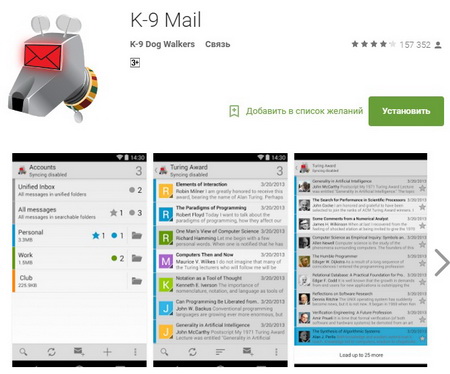
- ProfiMail Go – ещё одно распространённое приложение для обмена электронными письмами. Может быть как платным – с расширенным функционалом, так и бесплатным – с пробным периодом. Первоначально данный софт разрабатывался для мобильных гаджетов на основе системы Виндовс Мобайл, а уже потом перекочевал на Андроид. Как итог – простенький интерфейс под Виндовс, но если пользователя такой факт совершенно не приводит в смятение, то можно смело устанавливать приложение, тем более, что это единственная версия почтового приложения, которая полностью масштабирует корреспонденцию с гипертекстовой разметкой.
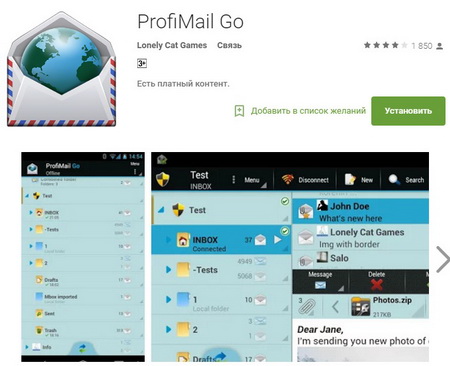
- Mail Droid – считается одной из наиболее модных программ для осуществления настройки почты, в том числе и Яндекс. Из всех предоставленных во всемирной сети она имеет наиболее стильный дизайн, а также несколько вариантов тем – тёмные и светлые. Можно установить как платную версию – с расширенными возможностями, так и бесплатную – пробную версию.
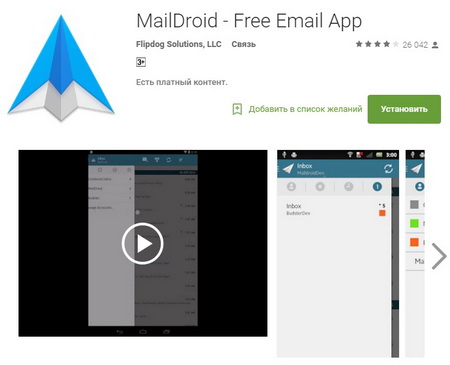
Источник: mobimanual.ru
Как пользоваться яндекс почтой на андроиде. Настраиваем Яндекс.Почту на Android. Ручная настройка POP3
Фирменный почтовый клиент «Яндекс.Почта» разработан специально для использования на устройствах под . С его помощью пользователь может осуществлять следующие операции:
- создание, редактирование и отправка исходящей корреспонденции;
- получение входящих писем;
- добавление новых и удаление ненужных почтовых ящиков;
- управление корреспонденцией с помощью жестов;
- конфигурирование параметров под индивидуальные запросы: настройка уведомлений и синхронизации, выбор порядка группирования писем, изменение личной подписи и прочее.
Почтовый клиент доступен для всех версий операционной системы, начиная с 4.0.3.
Настройка приложения Яндекс.Почта на Андроид-устройствах осуществляется следующим образом:

Установка клиента завершена.
Конфигурировать необходимые параметры работы приложения можно в «Настройках», этот пункт меню расположен в нижней части левой шторки.
Другие почтовые клиенты
Если вы пользуетесь другим почтовым клиентом, привыкли к интерфейсу, хотите управлять несколькими аккаунтами или просто не желаете устанавливать фирменный сервис Yandex по каким-либо причинам, настройка Яндекс-почты на Андроид может быть осуществлена из иных приложений, работающих с электронной корреспонденцией.
Наиболее популярными программами, которые можно использовать в данном контексте, являются «Почта Mail.ru» и «Gmail». Процесс настройки достаточно прост и не содержит никаких «подводных камней»:


В зависимости от версии приложения, пользователю либо будет предложено указать основные параметры работы аккаунта (форму оповещений, варианты синхронизации, работу с прикрепленными файлами) сразу при первом входе, либо это можно будет сделать в дальнейшем в меню настроек. Также можно настроить имя учетной записи – указать ник, который будет отражаться в папке входящей корреспонденции получателей ваших писем.
Настройка протоколов
Этот способ заинтересует продвинутых пользователей Андроид, которым необходимо осуществлять управление несколькими аккаунтами одновременно. Существует два основных протокола, используемых при работе с электронной корреспонденцией: РОР3 и ІМАР. Особенностью РОР3 является создание на мобильном устройстве копии полученных писем. Редактирование письма на телефоне не отразится на его реальном состоянии на сервере. ІМАР, напротив, позволяет редактировать почту непосредственно в электронном ящике.
Для конфигурирования протоколов можно воспользоваться одной из следующих программ:


Скачать любое из указанных приложений можно в стандартном магазине Google Store. Интерфейс каждой программы имеет свои особенности, но обобщенный алгоритм настройки Яндекс.Почты выглядит следующим образом:
- выбираем добавление нового почтового ящика;
- вводим регистрационные данные (имя пользователя и пароль) и указываем вариант установки «Вручную»;
- выбираем интересующий протокол: РОР3 илиІМАР.
Для отправляемой корреспонденции настройки одинаковы в обоих случаях:
- адрес сервера — smtp.yandex.ru;
- Защита соединения – SSL;
- Порт для подключения – 465.
После указания необходимых параметров завершаем процедуру нажатием кнопки «Далее» или «Готово», приложение осуществит вход в учетную запись.
Использование браузера
Самый простой, но наименее удобный вариант. Обычно используется как временный способ до момента, когда появится возможность настроить Яндекс.Почту одним из вышеописанных способов.
В любом из используемых браузеров вводим адрес «yandex.ru », на появившейся главной странице Яндекс нажимаем кнопку «Почта» (в правом верхнем углу) и вводим данные своего аккаунта.
Следует иметь в виду, что web-версия почтового сервиса имеет определенные ограничения:
- не получится настроить систему оповещений;
- отсутствует возможность пересылки файлов;
- не предусмотрена возможность работы одновременно с несколькими почтовыми ящиками.
Для работы с яндекс почтой, не обязательно использовать веб интерфейс. ОС Android располагает встроенными почтовыми сервисами, а так же клиентом в виде отдельного приложения. Помочь разобраться вам, как настроить яндекс почту на любом Android устройстве, и посвящена данная статья.
Как подключить яндекс почту
На выбор пользователю доступны несколько методов подключения почты:
- Клиент «Яндекс.Почта».
- Протокол POP3 и IMAP в ОС Android.
- Протокол POP3 и IMAP в сторонних приложениях.
Клиент «Яндекс.Почта», представляет собой приложение, устанавливаемое отдельно и настроенное на работу с сервисом Яндекс. Это наиболее простой способ просмотра, редактирования и отправки электронных писем, что подойдет начинающим пользователям. Так же оптимальный вариант, если Яндекс – единственный используемый почтовый сервис.
Протокол POP3 и IMAP, используются для доступа к электронной почте. Для работы, установка дополнительного приложения не требуется, посколько ОС Android располагает встроенными инструментами. Данный вариант удобен в том случае, когда используются несколько сервисов, например «Mail.ru» и «Rambler». При необходимости, почтовый сервис легко соединяется с основной учетной записью, например с «Gmail».
Использование POP3 и IMAP в сторонних приложениях – альтернатива, на случай, если стандартные возможности Android не подходят или не устраивают.
Как настроить почту используя клиент «Яндекс.Почта»
- Скачайте и установите приложение бесплатно с нашего ресурса или магазина Google Play.
- Запустите программу, введите логин и пароль вашей учетной записи. При необходимости, клиент поддерживает создание нового аккаунта.
- Дождитесь авторизации, а после настройте программу, согласно личным предпочтениям.

Как настроить яндекс почту через POP3 и IMAP в ОС Android
- Откройте системные настройки, где выберите пункт «Аккаунты».
- В новом окне выберите пункт «Добавить аккаунт».
- Если устройство поддерживает POP3 и IMAP, выберите IMAP.
- Добавьте адрес электронной почты и нажмите далее, для автоматической настройки. Если необходимо настроить протокол «вручную» нажмите соответствующую кнопку.
- Затем на страничке Яндекс, необходимо ввести пароль.
- Появится запрос на предоставление данных для Gmail, где требуется нажать «Разрешить».
- Укажите частоту синхронизации и другие параметры.
- После добавления учетной записи, синхронизируйте данные, а так же укажите дополнительные параметры работы почты.







Если вы решили вручную ввести данные или автоматическая настройка не поддерживается, укажите параметры ниже.
Ручная настройка IMAP
Сервер входящей почты:
- Адрес почты и пароль.
- Сервер – imap.yandex.ru.
- Порт – 993.
- Тип безопасности SSL.
Сервер исходящей почты:
- Сервер SMTP – smtp.yandex.ru.
- Порт – 465.
- Тип безопасности – SSL/TLS.
Ручная настройка POP3
Сервер входящей почты:
- Адрес почты и пароль.
- Сервер – pop.yandex.ru.
- Порт – 995.
- Тип безопасности SLL.
При отсутствии поддержки SLL защиты, следует выбрать параметр «нет» и порт 110.
Сервер исходящей почты:
- Сервер SMTP – smtp.yandex.ru.
- Порт – 465.
- Тип безопасности – SSL/TLS.
При отсутствии поддержки SLL защиты, следует выбрать параметр «нет» и порт 587 или 25.
Как настроить яндекс почту через POP3 и IMAP в сторонних приложениях
Установите одно из предпочтительных приложений – K-9 Mail, ProfiMail Go или Mail Droid. Алгоритм действий аналогичен: укажите почту и пароль, задайте вручную параметры выше, или воспользуйтесь автоматической настройкой.
Вывод
При настройке яндекс почты, предпочтительно воспользоваться протоколами POP3 и IMAP в ОС Android. Это сэкономит место на накопителе и снизит нагрузку на оперативную память. При неудавшейся настройке или начинающему пользователю, рационально начать с использования клиента «Яндекс.Почта». Если фирменный клиент не устраивает, тогда воспользуйтесь сторонними приложениями.
(3 оценок, среднее: 3,67 из 5)
Активные пользователи интернета знают, что без почты просто невозможно обойтись. При этом с каждым годом Яндекс Почта становится все более популярной и выходит на один уровень с Mail.ru и Gmail. Количество желающих использовать данный сервис на своем смартфоне растет, поэтому все чаще ищут ответ на вопрос, как настроить Яндекс почту на Андроиде. Для того, чтобы начать использовать почту сервиса Яндекс, нужно настроить ее с помощью протоколов POP3 и IMAP , или же установить оригинальную программу.
Пример как настроить Яндекс почту на Андроид телефоне
Такой способ подойдет для любого телефона (или планшета, просто в примере мы берем смартфон), любой марки: Samsung, Xiaomi, HTC или Meizu, ведь он является наиболее простым и общедоступным.
Для установки потребуется проделать несколько шагов:
- Открываем ;
- В поиске программы вводим фразу «Yandex Mail»;
- Из списка выбираем нужное приложение (ниже вы можете кликнуть на активное окно с прямой ссылкой на Гугл Плей);
- Нажимаем на кнопку «установить «.
Стандартное приложение Yandex Mail
После установки приложения на экране смартфона появится характерный ярлык, который позволяет зайти в программу. После того, как вы нажмете на иконку, почта предложит вам ввести существующие данные для входа, или же зарегистрировать новые. Выберите подходящие. Войдя в почту, вы увидите список, состоящий из папок «Входящие», «Исходящие», «Черновики» и «Спам».
Яндекс Почта Бета
Это приложение также явялется официальным, но оно имеет много новых функций. Если вы установите его, с вашей помощью разработчики смогут улучшать функционал стандартного приложения и добавлять новшества все чаще.
Лучший почтовый клиент 2018 — myMail
В последнее время такое приложение, как myMail , завоевывает все больше лидирующих позиций в рейтингах и благосклонность пользователей. Главным плюсом является простота в использовании и поддержка практически всех почтовых серверов: Gmail, Mail.ru, Outlook и, конечно же, Яндекс Почта .
При этом, чаще всего не требуется вводить протоколы, можно обойтись без глубокой ручной настройки. Достаточно вбить в поля логин и пароль, и сразу же получить доступ ко всему расширенному функционалу.
myMail имеет очень полезные опции: возможность группировать письма, находить их по прикрепленным фильтрам, настраивать время отправки и получения. Присутствуют push-уведомления, что очень удобно. Также к преимуществам следует отнести понятный интерфейс и красивое оформление.
Аватарки пользователей видны, как и иконки почтовых серверов, благодаря чему письма можно находить практически мгновенно. Не забываем, что еще и сообщения группируются в цепочки. Поэтому удалению поддаются не только отдельные фрагменты, но и весь диалог сразу.
Приложение можно без труда скачать в Google Play и установить стандартным способом.
Ручная настройка почты с помощью протоколов POP3 и IPAM
Интерфейс POP3 и IMAP поможет вам получить доступ к нескольким почтовым ящикам одновременно. Но настройка каждого такого протокола обладает рядом тонкостей, об этом ниже.

Так, POP3 позволяет получить на устройстве только копии почтовых сообщений. Редактировать их можно в самом устройстве. Вот только в оригинальном почтовом ящике, они будут совершенно неизменными. А вот протокол IMAP позволяет редактировать письма, не отходя от своего смартфона.
Для начала, чтобы установить Яндекс Почту данным способом, скачайте одно из представленных ниже приложений.
Отличная программа, которая не имеет каких-то заумных настроек, проверенная временем и более 5 миллионами человек. Приложение только на английском, но язык не помешает комфортному использованию, все сделано интуитивно понятно.
Приветствую вас, любители и пользователи смартфонов на базе, замечательной, операционной системы Андроид. Все большее число людей используют свои мобильные гаджеты, к примеру – планшетные компьютеры, не для развлечения, а для ведения своей профессиональной деятельности.
Бизнесмены, офисные работники и даже работники технических профессий нашли для себя много полезных инструментов, позволяющих не только упрощать процесс осуществления профессиональной деятельности, но и помогающие поддерживать связь с коллегами, заказчиками и партнерами.
Одним из самых эффективных способов постоянно оставаться на связи является использование электронной почты. В России, наряду с почтовым сервисом от Goolge, немалую популярность приобрел отечественный аналог – Яндекс Почта.
Яндекс Почта позволяет принимать, отправлять электронные письма, отправлять файлы во вложении, а также хранить полученные или отправленные документы на надежном сервере Яндекс. Если ваш Андроид гаджет вообще не реагирует, то — samsung.telemama.ru – вам поможет.
Операционная система Андрод позволяет работать с Яндекс Почтой с помощью двух способов :
- Настроить при помощи встроенного в систему почтового клиента;
- Настроить с помощью специального Андроид приложения Яндекс Почта.
Давайте рассмотрим каждый из представленных вариантов отдельно.
Встроенный клиент
Итак, давайте приступим к бесхитростным настройкам встроенного в Андроид почтового клиента, которые так и называется – “E-mail”. Выполнять настройку мы будет в протоколе POP3. Повторяйте описанные шаги и будет вам счастье:
Если вам не подходит данный способ использования Яндекс Почты на вашем мобильном Андроид гаджете.
Специализированное приложение

Самым простым способом начать пользоваться Яндекс почтой будет установка специализированного приложения. Вам нужно будет только его установить, ввести ваши данные аккаунта: логин, пароль и начать пользоваться.
На сегодня у меня все, надеюсь, вам была полезна эта небольшая заметка и настройка не вызвала у вам затруднений.
Яндекс Почта – один из наиболее популярных почтовых сервисов, наравне с Gmail и Mail.ru. Поэтому многих пользователей интересует, как настроить Яндекс почту на Андроид. В этом материале мы рассмотрим этот вопрос.
Если вам необходимо получать Яндекс Почту на Андроид устройстве, то у вас есть два варианта: установить специальный клиент от Яндекса или настроить получение почты с помощью протоколов IMAP или POP3. Первый вариант подойдет большинству пользователей, поэтому сначала рассмотрим именно его.
Настройка Яндекс Почты при помощи почтового клиента от Яндекс
Для начала откройте Play Market, введите в поиск «Yandex Mail» и выберите «Яндекс.Почта» в результатах поиска.
После этого перед вами откроется страница программы «Яндекс.Почта» в Play Market. Нажмите на кнопку «Установить» и дождитесь, пока данная программа не установится на ваше Android устройство.

После завершения установки на рабочем столе появится ярлык для запуска Яндекс почты. Откройте его и введите логин и пароль от своего аккаунта в Яндекс. После чего нажмите на кнопку «Войти».


На этом настройка Яндекс Почты на Андроид окончена.
Настройка Яндекс Почты при помощи протоколов POP3 и IMAP
Если вам не подходит специальный клиент для Яндекс Почты. Или вы хотите получать почту с разных почтовых ящиков в одном приложении. То вы можете настроить Яндекс Почту при помощи почтовых интерфейсов POP3 и IMAP. Для примера продемонстрируем, как это делается в приложении K9 Mail.
Открываем приложение и нажимаем добавить новый почтовый ящик. После этого вводим адрес электронной почты, пароль и нажимаем на кнопку «Вручную».



Если вы все правильно сделали, то после нажатия на кнопку «Далее» почтовая программа начнет скачивать письма. На этом процесс настройки Яндекс Почты через протокол POP3 закончен.
Какие настройки использовать для доступа к Яндекс Почте через POP3 или IMAP?
Отдельно нужно остановиться на том, что нужно вводить для доступа к почте. Лучше всего зайти на официальный сайт Яндекса и . Так вы будете уверены в том, что настройки, которые вы вводите правильные.
На момент написания статьи Яндексом используются следующие настройки POP3:
- Для входящей почты:
- адрес сервера — pop.yandex.ru;
- защита соединения — SSL;
- порт для подключения — 995;
- защита соединения — SSL;
- порт для подключения — 465;
Для подключения по протоколу IMAP:
- Для входящей почты:
- адрес сервера — imap.yandex.ru;
- защита соединения — SSL;
- порт для подключения — 993;
- адрес сервера — smtp.yandex.ru;
- защита соединения — SSL;
- порт для подключения — 465;
Источник: offlink.ru
Настройка почты на Аndroid
Шаг № 1. Запустите программу Email. В первом окне настройки введите полное имя вашего почтового ящика и пароль от него.
Далее нажмите кнопку «Вручную».

Шаг № 2. Выберите наиболее удобный для вас протокол работы с почтой:
- IMAP – вся почта хранится на сервере. Выберите IMAP в случае, если вы планируете работать с почтой с нескольких устройств и через веб-интерфейс.
- POP3 – почта скачивается с почтового сервера. Выберите POP3, если работа с почтой планируется только с одного устройства.
Для работы с почтой на смартфоне мы рекомендуем выбрать IMAP.

Шаг № 3. В открывшемся окне настроек входящей почты укажите:
- В поле «Имя пользователя» укажите название вашего почтового ящика.
- В поле «Пароль» укажите пароль от ящика.
- В поле «Сервер» укажите mail.nic.ru
- В поле «Порт» укажите 993
- В поле «Тип безопасности» выберите «SSL/TLS (принимать все сертификаты)»
Остальные настройки изменять не нужно.
После внесения изменений нажмите кнопку «Далее».

Шаг № 4. В открывшемся окне настроек исходящей почты укажите следующее:
- В поле «Сервер SMTP» укажите mail.nic.ru
- В поле «Порт» укажите 465
- В поле «Тип безопасности» выберите «SSL/TLS (принимать все сертификаты)»
- Поставьте флажок «Выполнять вход в систему»
- В поле «Имя пользователя» укажите название вашего почтового ящика.
- В поле «Пароль» укажите пароль от ящика.
Остальные настройки изменять не нужно.
После внесения изменений нажмите кнопку «Далее».

Шаг № 5. Укажите необходимую частоту проверки почты.
При необходимости отметьте дополнительные опции синхронизации и проверки и нажмите «Далее».

Шаг № 6. Поздравляем! Ваша почта настроена. При необходимости укажите название аккаунта и имя для исходящих писем.
Источник: www.nic.ru